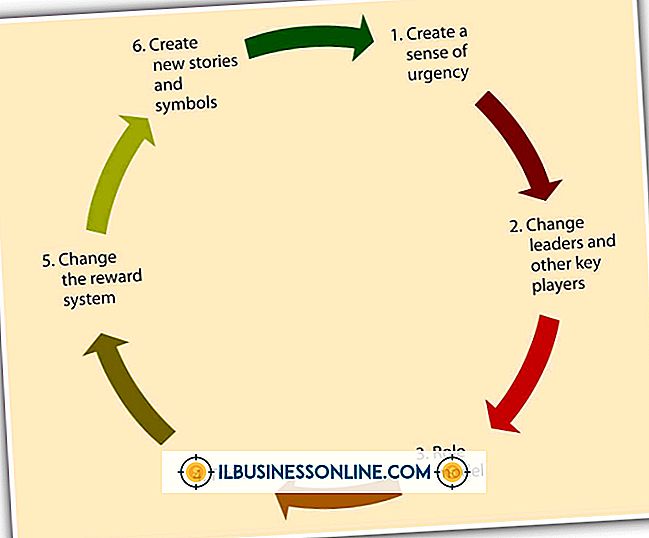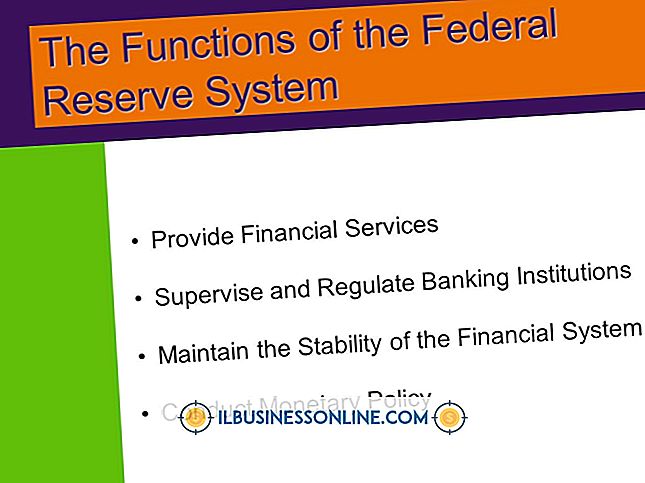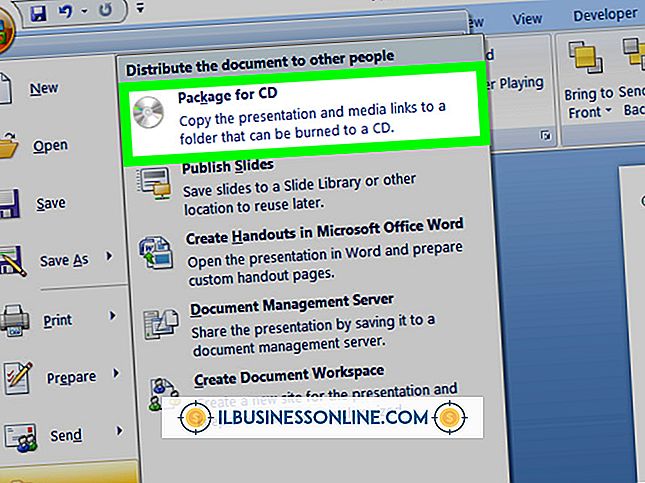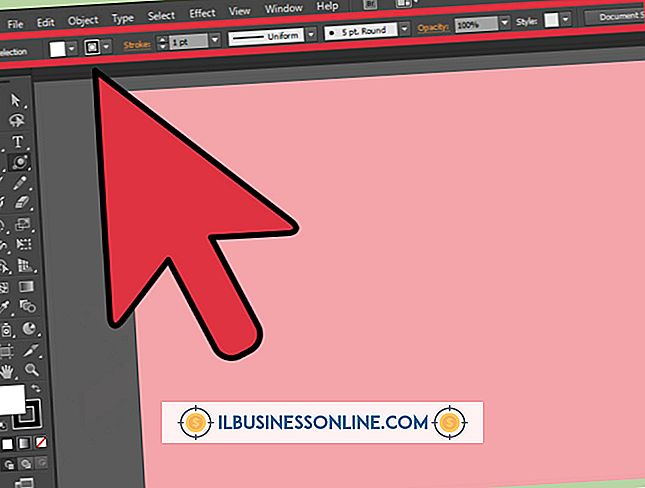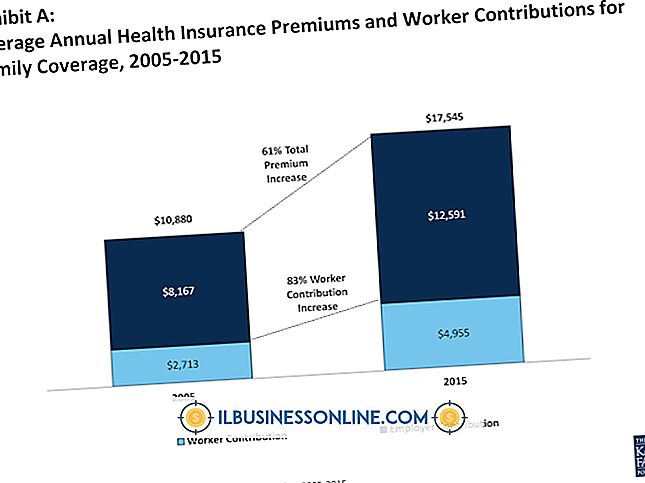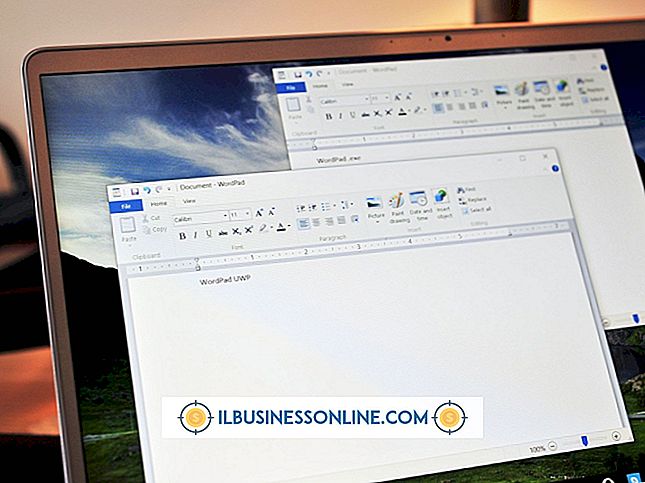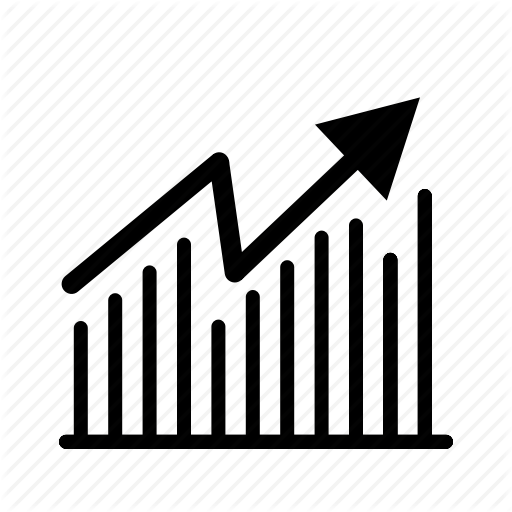วิธีการส่งออกคำปราศรัยจาก Mac ไปยัง iPad

หากคุณใช้ Keynote บนทั้ง Mac และ iPad ของคุณกับธุรกิจของคุณคุณสามารถถ่ายโอนไฟล์ไปยัง iPad ได้สามวิธี หากคุณมี Wi-Fi หรือการเชื่อมต่อไร้สายเซลลูล่าร์บน iPad วิธีที่เร็วที่สุดคือการส่งไฟล์เป็นไฟล์แนบอีเมล หากคุณไม่มีการเข้าถึงแบบไร้สายคุณสามารถส่งออกไฟล์โดยใช้ iTunes วิธีที่สามคือการใช้ iCloud ซึ่งมีประโยชน์เพิ่มเติมในการสร้างไฟล์ Keynote ของคุณและการเปลี่ยนแปลงในนาทีสุดท้ายที่สามารถเข้าถึงได้ในคอมพิวเตอร์ iPad และอุปกรณ์มือถือ Apple อื่น ๆ พร้อมกัน
การส่งออกด้วยอีเมล
1
เรียกใช้ Mail หรือไคลเอนต์อีเมลอื่นแล้วพิมพ์ที่อยู่อีเมลที่สามารถเข้าถึงได้จาก iPad ของคุณ ป้อนหัวเรื่องหัวเรื่องที่จะทำให้อีเมลนั้นง่ายต่อการระบุบน iPad ของคุณเช่น "ไฟล์คำปราศรัย"
2
คลิกที่ไอคอน "ไฟล์แนบ" และไปที่ไฟล์ Keynote ของคุณ คลิก "เลือกไฟล์" จากนั้นคลิก "ส่ง"
3
เปิด iPad ของคุณขณะที่คุณอยู่ในช่วงเครือข่ายไร้สายที่เข้าถึงได้ แตะไอคอน "เมล" และรอข้อความที่คุณส่งเพื่อโหลด
4
แตะรูปไฟล์ Keynote ในอีเมล ตัวอย่างไฟล์จะเปิดขึ้น แตะไอคอน "นำเข้า" แล้วเลือก "เปิดใน Keynote"
ส่งออกด้วย iTunes
1
เชื่อมต่อ iPad เข้ากับคอมพิวเตอร์ Mac ของคุณโดยใช้สาย USB ของอุปกรณ์ เปิด iTunes หากไม่ได้เปิดโดยอัตโนมัติ
2
เลือก iPad จากเมนูด้านซ้ายของ iTunes แล้วคลิกแท็บ "แอพ" ที่ด้านบนของหน้าต่าง
3
คลิก "Keynote" ในหน้าแอพ คลิก "เพิ่ม" และไปที่ไฟล์ Keynote ที่คุณต้องการส่งออก คลิก "เปิด"
4
แตะไอคอน "Keynote" บน iPad แตะปุ่ม "+" ในมุมมองการนำเสนอและเลือก "iTunes" เลือกการนำเสนอที่นำเข้าจากรายการ
การส่งออกด้วย iCloud
1
เปิด iPad ในขณะที่คุณอยู่ในช่วงเครือข่ายไร้สายที่สามารถเข้าถึงได้ แตะไอคอน "การตั้งค่า" และเลือก "iCloud" ป้อน Apple ID และรหัสผ่านของคุณเมื่อได้รับแจ้ง iPad แสดงรายการบริการที่มี
2
มองหา "เอกสารและข้อมูล" ใกล้ถึงจุดสิ้นสุดของบริการที่ระบุไว้และตรวจสอบให้แน่ใจว่าได้เปิดใช้งานแล้ว หากสถานะเป็น "ปิด" ให้แตะและสลับสวิตช์ไปที่ตำแหน่ง "เปิด"
3
เลื่อนลงหน้าบริการที่ระบุไว้และแตะ "คำปราศรัย" เลื่อนสวิตช์ "Use iCloud" ไปที่ตำแหน่ง "On" กดปุ่ม "Home" จากนั้นแตะปุ่ม "Sleep / Wake" เพื่อให้ iPad เข้าสู่โหมดสลีปขณะที่คุณส่งออกไฟล์จาก Mac
4
เปิดหน้าต่างเว็บเบราว์เซอร์ใหม่บน Mac ของคุณและไปที่ iCloud.com คลิกปุ่ม "ลงชื่อเข้าใช้"
5
ป้อนที่อยู่อีเมลและรหัสผ่าน Apple ID ของคุณ หากคุณไม่ได้ลงชื่อเข้าใช้จาก Mac ก่อนหน้านี้คุณจะได้รับแจ้งให้เลือกภาษาและเขตเวลาของคุณ คลิกปุ่ม "เสร็จสิ้น"
6
คลิกไอคอน "iWork" จากนั้นคลิกแท็บ "Keynote" ที่ด้านบนของหน้า คลิกที่ไอคอน "การตั้งค่า" ที่มุมบนขวาของหน้า คลิก "อัปโหลดเอกสาร" และเลือกไฟล์ Keynote ในกล่องโต้ตอบ แถบความคืบหน้าจะแสดงสถานะของการอัปโหลด
7
คลิกปุ่ม "หน้าแรก" จากนั้นเปิด Keynote โดยแตะที่ไอคอน เลือกไฟล์ที่จะเปิด
ปลาย
- ตรวจสอบว่าคุณมีที่เก็บข้อมูลเพียงพอใน iCloud โดยแตะที่ "การจัดเก็บและสำรองข้อมูล" ที่ด้านล่างของหน้าการตั้งค่า iCloud พื้นที่เก็บข้อมูลที่ใช้ได้อยู่ในรายการด้านล่างพื้นที่เก็บข้อมูลทั้งหมด คุณสามารถลบรายการที่ไม่จำเป็นออกจาก iCloud หรือซื้อพื้นที่เพิ่มอีก 10GB สำหรับค่าธรรมเนียมรายปีเล็กน้อยจากเมนู iCloud
คำเตือน
- หากคุณลบไฟล์ใน iCloud ไฟล์นั้นจะไม่สามารถใช้งานได้บนอุปกรณ์มือถือหรือจากหน้าเว็บ iCloud บน Mac ของคุณ
- แม้ว่าไฟล์บน iCloud จะสามารถเข้าถึงได้โดยอัตโนมัติจาก iPad หรือ iPhone ของคุณโปรดจำไว้ว่าคุณต้องดาวน์โหลดไฟล์เหล่านั้นจากเว็บไซต์ iCloud เพื่อเข้าถึงไฟล์ที่เปลี่ยนแปลงบน Mac ของคุณ